|
|
FL户外采样不便?快用GoldWave来帮忙( \' ?# I2 R! k6 ~# Q
' ^/ B6 }7 h8 M6 ?4 `( v b
" t4 K2 t+ i. }9 V4 k) g. L+ ?
我们在户外采集音频素材时,如果使用的是性能较弱的电脑,那么用FL Studio进行录制采样可能是一件很麻烦的事情。因为电脑性能的限制,在软件使用体验上会大打折扣,甚至还可能因为软件占用后台较大,导致电脑续航时间缩短。这时我们可能素材还没有采集完,电脑已经没电了。
% [ S3 d: r w
5 f6 B0 I* }! k- b% a$ t; W; t
 # D; A$ G& K! f/ w
# D; A$ G& K! f/ w
图片1:FL Studio 20
2 ~ R8 U( F: b, E l8 a1 K# M b1 t5 I3 V3 ?( C7 a" V
, z# |) g5 X5 ~1 L7 Y如果你想避免以上情况的发声,不妨在你的电脑上安装GoldWave这款轻量级的音频处理软件来录制采样吧~; p# ~9 J" @4 ]/ a) B
, m. S- M/ ^% w: \; L' k. N
在户外这样的使用环境中,GoldWave 6(win系统)就会更加方便一些。因为用它录制声音后,我们可以在现场就对录制的采样做一些处理,比如说切除采样音频中的杂音,对不满意的采样段落进行覆盖录制等,还有一点是软件本身就比较轻量,不会占用太多电脑资源,简直就是轻薄型笔记本的福音啊。 m$ p/ {# A; h0 a4 k
o) Z/ \2 x- \接下来我就给大家介绍一下GoldWave这款音频处理软件的录制技巧。
4 k$ p/ E8 y z1 \7 d# l+ u) e9 h- S( v5 }. T
 - A* f$ e: p6 E4 X* s; [3 i
- A* f$ e: p6 E4 X* s; [3 i
图片2:GoldWave中开始录制音频
( y) `8 V* K3 l5 ?4 t4 ? . d# [5 t6 L/ y8 R1 N
6 `% y) ~8 b+ U, u; ~
如上图中,点击开始录制按钮,输入录制时间,点击“ok”就可以开始录制了。这时有的用户会有疑问:GoldWave的录制就只有这么些功能吗?那它和用手机录制有什么不同呢?3 l7 K: Y4 M9 [' x& T
0 n. E$ o! i4 DGoldWave作为一个专业的音频处理软件,单在音频录制这一块,都有很多特殊的功能。$ i& O- T9 W2 T' y7 ~; l* C
: q u' c! M6 p9 P& {" X% ~ B$ C一、听写模式
' `( X/ ~8 F# |. D9 V8 o1 C: D( v: i
所谓听写模式,即是在录音的过程中,如果对自己前段的录音感觉不满意,可以随时暂停目前的录制,并返回到之前的录制中对自己所不满意的地方进行重新录制。
& e8 z: N5 g( D9 ], z8 G
8 k2 D- D2 M$ X8 Q7 Q& }+ e
 : Z3 u5 [! p% F1 H
: Z3 u5 [! p% F1 H
图片3:GoldWave中听写模式的设置, X$ B9 s4 k8 {7 I) {6 x
( @& z% _0 _5 k; \+ e/ w
+ v( v* F: |2 k% T设置了听写模式后,在录音过程中可以随时暂停,并用鼠标移动下图左方红框里的绿色箭头,调整录音位置,再点击右方红框中的重新开始录制的按钮,用重新录制的声音去覆盖掉原有的录音。
! z' o( _. H# g# ]
* `9 K6 }5 ]4 ?* P' M2 _3 J

8 B2 B0 k y) O) N2 G图片4:GoldWave中听写模式的使用
8 `% [' o# K' `9 d 3 D8 y$ I L2 u" h6 | E
# D$ I5 E% ~! H7 X+ P$ D二、定时录制
7 K) ]; Z, C5 v$ \ s1 Z$ R9 ]0 V2 G
& c9 I7 g$ @/ j& n" X v/ }4 |! R7 }9 A定时录制,即是可以设置在某一个时间段自动开始录制。如果说邻居吐槽你家养的小狗每天在你上班的时候“汪汪汪”叫个不停,你就可以用GoldWave中定时录制的功能来看一下上班的时候小狗是不是真的有在叫了。更多关于录制的相关用法,请参考:使用GoldWave录制音频的具体操作
$ Q* C" k. @3 W2 x# E2 X& @) v* A3 B) I9 }
 ( ]; P+ g( t; a d# k) z8 Z# z. f+ `
( ]; P+ g( t; a d# k) z8 Z# z. f+ `
图片5:GoldWave中定时录音的设置
3 T y/ @4 c4 |4 M9 g- ?8 Y
) ?- @3 T( r& a$ q: g6 G% X. N/ B0 s
依照上图的操作路径,就可以设置定时录制了。我们可以设置某一天的某一刻来开始我们的录制。设置完成之后,点击“ok”保存。
3 S+ _ I `- g! N! t3 c. F+ K# i. t: t3 G( B6 }
 * H8 o# }2 R- y B7 u6 W
* H8 o# }2 R- y B7 u6 W
图片6:GoldWave中的录制按钮, i& T! T0 f, g2 r- O8 ~
7 [& V$ L# S9 U" J5 u6 F2 u/ j
+ D0 m2 v# r8 o! \: g在进行完上述的设置后,我们再回到控制窗口,点击上图红框中的录制按钮,之后GoldWave会进行倒计时,等到时间到了,就会开始录制。
, g5 R! E' F0 s3 e
! e! R' e2 n6 y0 v# G0 S6 x# s+ b- m/ x
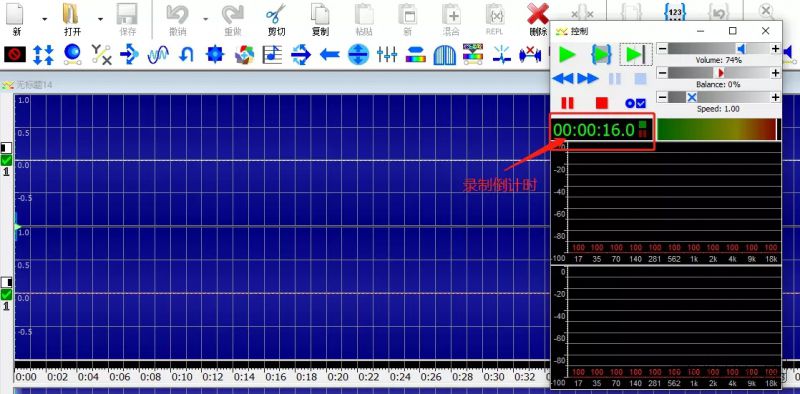 7 X' l8 D/ m0 [: s ^
7 X' l8 D/ m0 [: s ^
图片7:GoldWave定时录制的倒计时
) c5 B2 X* r' b5 T; D
; ]/ G8 e8 n2 U! q+ g9 }" @) k1 `; U" O$ ~
这样,等你下班回来,就可以打开电脑里已经录制好的音频文件,听听家里的宠物在上班的时候都做了什么啦,这也是种小乐趣呢。. G- u* t: c4 T( J" `3 M' N
; g0 l5 f3 F; r! ?8 _: ~) t
三、水平激活录制7 f: G o; N m, h" V
, R Y0 a4 T# J, b7 j
有时候我们只想录制一些一定分贝以上的声音,周围的声音很小,甚至还是静音的话,则不想录制。启用GoldWave中的水平激活,就可以满足这个需要了。
' H$ D j( i( y* b1 R
5 p4 j& L6 z' ]
5 V. O* @6 r: Y7 a' m \

& c$ h+ w3 \! H图片8:GoldWave中水平激活的设置
8 o2 \ f# C" E4 v! O
2 W: a6 V: }" e9 }/ W5 d: c! q+ O" n
在启用了水平激活后,保存设置,回到控制窗口,点击开始录制的按钮,那么,只有当周围环境的声音达到一定分贝以上才会被录进来了。有时候想进行长时间的录制但又不想把静音也录进来时,这个功能就非常实用了。
) R, S5 C( g. [( Q$ ~" U4 @# R" X9 Z0 I+ g5 z& |
GoldWave这款专业的音频处理软件,在小巧之余,一个简单的录音都可以有很多的操作空间。除此之外,它还具有包括音频混合、减少噪音、调整音频中某段的音量大小等诸多的专业的音频处理功能。作为FLStudio这样的DAW软件来来说,是一款很棒的& u4 @- G Z H9 S& |8 ?
2 Y# t1 c6 u1 G* e6 p9 I. z2 J) F辅助采样软件。# Y# U# t( H/ `/ d/ \1 j
|
|